একটি ন্যূনতম অর্ডার পরিমাণ সেট করা আপনার গ্রাহকরা শুধুমাত্র আপনার দোকান ব্রাউজ না করে একটি ক্রয় করার বিষয়ে গুরুতর তা নিশ্চিত করার একটি দুর্দান্ত উপায়। এই ব্লগ পোস্টটি আপনাকে দেখাবে কিভাবে WooCommerce-এ ন্যূনতম অর্ডারের পরিমাণ সেট করতে হয়। আমরা আপনাকে দেখাব কিভাবে আপনার ন্যূনতম অর্ডারের পরিমাণের জন্য মূল্য এবং পরিমাণ কনফিগার করতে হয়। চল শুরু করি!
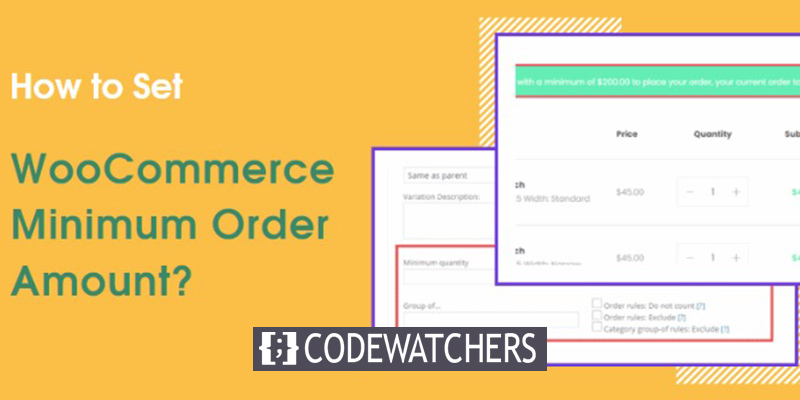
কোয়ান্টিটি ম্যানেজার প্লাগইন ইনস্টল করুন
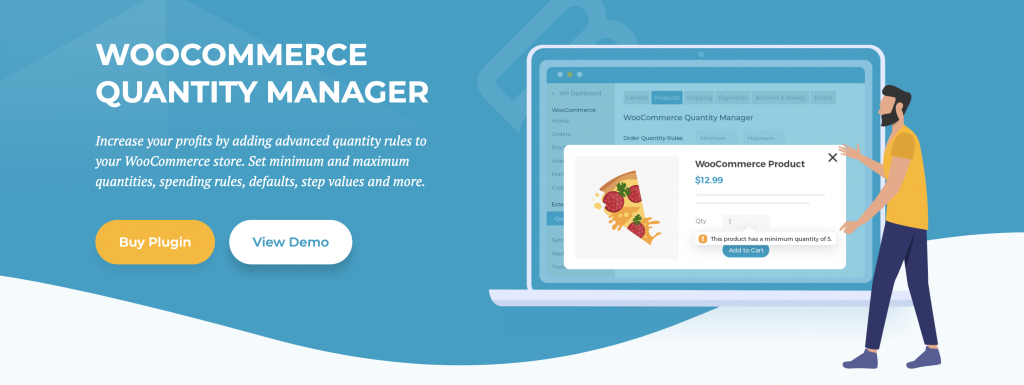
Barn2 এর কোয়ান্টিটি ম্যানেজার প্লাগইনের সাথে, আপনার ওয়েবসাইটে এই বিকল্পগুলি যোগ করা একটি হাওয়া।
এই প্লাগইনের সাহায্যে, আপনি সহজেই অর্ডারের সংখ্যা এবং ডলারের পরিমাণের জন্য সর্বনিম্ন এবং সর্বোচ্চ সেটিংস নির্দিষ্ট করতে পারেন। উপরন্তু, এটি আপনাকে আপনার পুরো স্টোরের জন্য বিশ্বব্যাপী এই সীমাবদ্ধতাগুলি সেট করতে এবং তারপর নির্দিষ্ট বিভাগ এবং পণ্যগুলির জন্য সেগুলি সংশোধন করতে সক্ষম করে৷
আপনি যখন কোয়ান্টিটি ম্যানেজার কিনবেন, তখন আপনি প্লাগইন সহ একটি জিপ ফাইলও পাবেন (সব প্লাগইন ডাউনলোড এইভাবে কাজ করে)। আপনি প্লাগইন আপলোড করতে পারেন প্লাগইনস > নতুন পৃষ্ঠা যোগ করুন এবং উপরের দিকে আপলোড প্লাগইন বোতাম টিপে।
আশ্চর্যজনক ওয়েবসাইট তৈরি করুন
সেরা বিনামূল্যে পৃষ্ঠা নির্মাতা Elementor সঙ্গে
এখুনি শুরু করুনজিপ ফাইলটি নির্বাচন করার পরে, আপনি ফাইল চয়ন করুন বোতামটি ব্যবহার করে ডাউনলোড করেছেন, ইনস্টলেশন প্রক্রিয়া শুরু করতে এখনই ইনস্টল করুন ক্লিক করুন৷
আপনি নিম্নলিখিত স্ক্রিনে প্লাগইন সক্রিয়করণের একটি লিঙ্ক পাবেন। আপনি সক্রিয় লিঙ্কে ক্লিক করার পরে সেটআপ উইজার্ড পৃষ্ঠাটি উপস্থিত হবে।
প্রথম স্ক্রিনে, আপনাকে অবশ্যই আপনার Barn2 অ্যাকাউন্ট— এর মাধ্যমে উপলব্ধ আপনার লাইসেন্স কী—টি পেস্ট করতে হবে এবং অবিরত বোতাম টিপুন।
আপনি নিম্নলিখিত পৃষ্ঠায় আপনার দোকানের পরিমাণের বিকল্পগুলি সেট আপ করা শুরু করতে পারেন৷
মূল বৈশিষ্ট্য:
- সর্বনিম্ন এবং সর্বোচ্চ অর্ডার পরিমাণ নিয়ন্ত্রণ
- পণ্য এবং বিভাগের জন্য সীমাবদ্ধতা সেট করুন
- সহজ ইনস্টলেশনের জন্য একটি জিপ ফাইল অন্তর্ভুক্ত
- বিনামূল্যে আপডেট এবং সমর্থন এক বছরের অ্যাক্সেস পান
- স্টোর-ওয়াইড বা প্রতি-পণ্য সেটিংস কাস্টমাইজ করুন
- প্রথমবার ব্যবহারকারীদের জন্য একটি সেটআপ উইজার্ড অফার করে
WooCommerce?-এ ন্যূনতম অর্ডারের পরিমাণ কীভাবে সেট করবেন
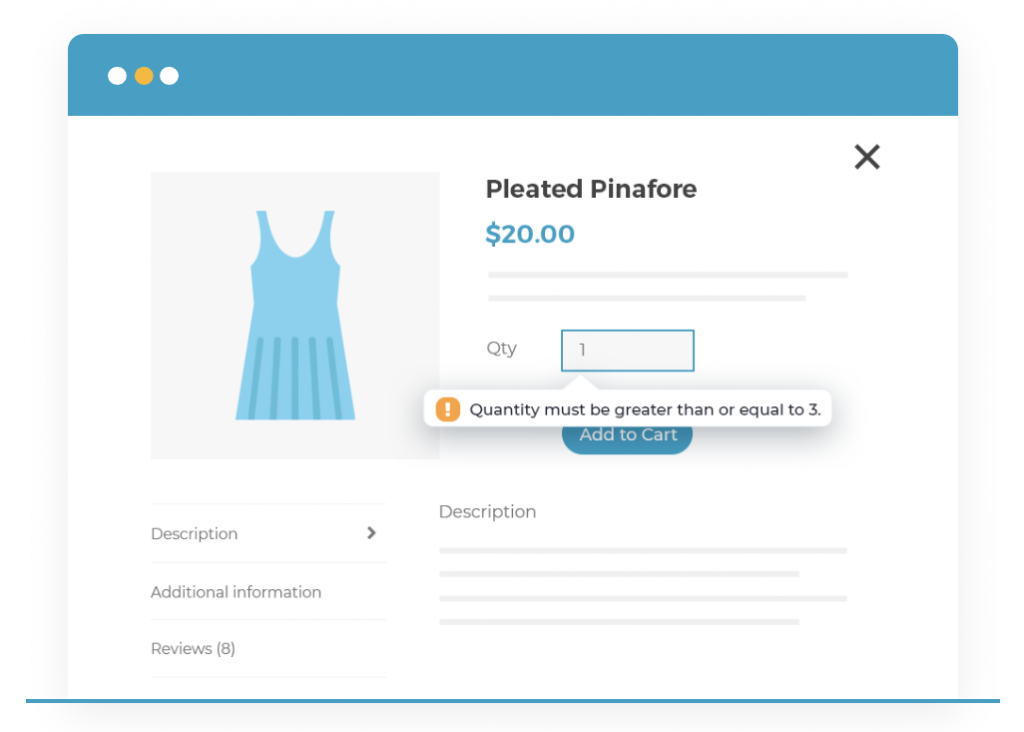
আপনি WooCommerce ইনস্টল এবং সক্রিয় করার পরে, আপনাকে পরবর্তী কাজটি করতে হবে তা হল আপনার ন্যূনতম অর্ডারের পরিমাণ নির্ধারণ করুন৷ এটি নিশ্চিত করবে যে গ্রাহকরা চেক আউট করার আগে তাদের কার্টে ন্যূনতম সংখ্যক আইটেম যোগ করে।
এটি করার জন্য, সেটআপ উইজার্ডের পরবর্তী পৃষ্ঠায় প্রথম ইনপুট ক্ষেত্রে পছন্দসই পরিমাণ লিখুন। উদাহরণস্বরূপ, আপনি যদি চান যে গ্রাহকরা চেকআউট করার আগে তাদের কার্টে কমপক্ষে পাঁচটি আইটেম যোগ করতে, আপনি সেই ইনপুটে 5টি প্রবেশ করাবেন।
একজন গ্রাহক একবারে কতগুলি আইটেম কিনতে পারবেন তা সীমাবদ্ধ করতে আপনি সর্বাধিক ইনপুট ব্যবহার করতে পারেন। আপনি যদি চান যে গ্রাহকরা তাদের কার্টে একবারে একটি আইটেম যোগ করতে চান তবে এটি কার্যকর। একটি ন্যূনতম অর্ডার পরিমাণ সেট করা আপনার দোকানের রূপান্তর হার এবং গড় অর্ডার মান উন্নত করতে সাহায্য করতে পারে।
WooCommerce?-এ ন্যূনতম অর্ডার মান কীভাবে সেট করবেন
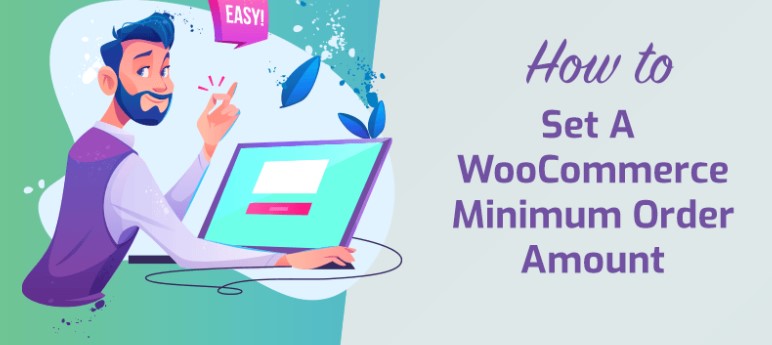
এক্সিলেন্স অর্ডার কোয়ান্টিটিস প্লাগইন ব্যবহার করে আপনি দ্রুত এবং সহজেই WooCommerce-এ একটি ন্যূনতম অর্ডার মান সেট করতে পারেন। প্লাগইনটি ইনস্টল এবং সক্রিয় করুন, তারপরে আপনার WooCommerce ড্যাশবোর্ডের অর্ডার পৃষ্ঠাতে যান। পরিমাণের নিয়মের নিচে, আপনি অর্ডার মান নিয়ম দেখতে পাবেন।
অনুগ্রহ করে ন্যূনতম ক্ষেত্রে পছন্দসই ন্যূনতম মান লিখুন, এবং আপনার গ্রাহকরা চেকআউট করতে পারবেন না যদি না তাদের কার্টের মান কমপক্ষে সেই পরিমাণ হয়৷ আপনি চাইলে সর্বোচ্চ সীমাও সেট করতে পারেন। আপনি দেখতে পাচ্ছেন, এটি একটি সহজ প্রক্রিয়া যা সম্পূর্ণ হতে মাত্র কয়েক সেকেন্ড সময় নেয়।
প্রতি পণ্য ? ন্যূনতম পরিমাণ বা মূল্য কীভাবে পরিবর্তন করবেন
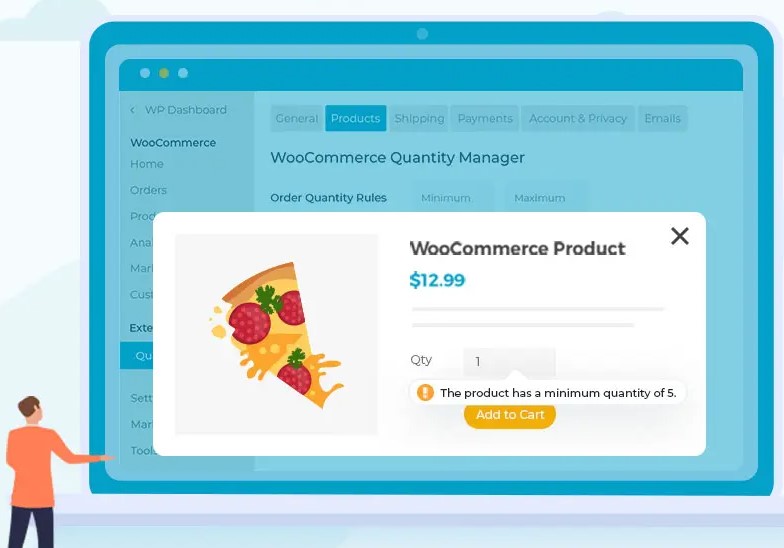
আপনার দোকানের সমস্ত পণ্য আপনি সেটআপ উইজার্ডে সংজ্ঞায়িত সর্বনিম্ন এবং সর্বোচ্চ মান দ্বারা প্রভাবিত হয়৷ একটি পণ্য পরিবর্তন করার সময়, পণ্য ডেটা বিভাগ আপনাকে প্রতিটি পণ্যের জন্য অনন্য নিয়মগুলি সংজ্ঞায়িত করতে দেয়৷
ইনভেন্টরি ট্যাবে যোগ করা নতুন পরিমাণের নিয়ম এখানে দেখানো হয়েছে। আপনি এই নির্দেশিকাগুলি ব্যবহার করে এই নির্দিষ্ট পণ্যের জন্য একটি সর্বনিম্ন পরিমাণ চয়ন করতে পারেন। গ্রাহকদের তাদের কার্টে আইটেমটি যোগ করার জন্য ন্যূনতম পরিমাণের নিয়মে কমপক্ষে অনেকগুলি যোগ করতে হবে, যেমন "5",৷
গ্রাহকরা একটি হ্রাসকৃত পরিমাণ কিনতে পারবেন না কারণ ন্যূনতম পরিমাণ নির্ধারণ করার পরে, পণ্য পৃষ্ঠায় পরিমাণ ইনপুট সেই মানটিতে ডিফল্ট হবে এবং নিচের তীর টিপে এটি কমবে না।
আপনি উপরের সেটিংসের স্ন্যাপশটে দেখানো ক্ষেত্রগুলি ব্যবহার করে ডিফল্ট মান এবং বৃদ্ধির আকার সামঞ্জস্য করতে পারেন। উদাহরণস্বরূপ, আপনি পাঁচ ধাপে পরিমাণ বাড়াতে পারেন এবং ডিফল্ট মানটি 10 এ পরিবর্তন করতে পারেন।
এই বিকল্পগুলি পণ্যগুলির জন্য উপকারী, তবে আপনার যদি সামঞ্জস্য করার জন্য অনেকগুলি পণ্য থাকে তবে এটি ক্লান্তিকর হতে পারে। ভাগ্যক্রমে, আপনার বিভাগগুলির জন্য পরিমাণের সীমাবদ্ধতাও রয়েছে।
কিভাবে ন্যূনতম এবং সর্বোচ্চ সংখ্যক আইটেম ? তে বিভাগ সীমাবদ্ধ করা যায়

কোয়ান্টিটি ম্যানেজার প্লাগইন ব্যবহার করার সময়, নির্দিষ্ট পণ্য এবং নির্দিষ্ট পণ্য বিভাগের জন্য একই পরিমাণ এবং অর্ডার মান সীমা বিশ্বব্যাপী উপলব্ধ।
পণ্য > বিভাগ ট্যাবে যান এবং তারপর আপনার বিভাগের জন্য এই সেটিংস সনাক্ত করতে আপনি আপডেট করতে চান এমন বিভাগে ক্লিক করুন। পরিমাণ নির্দেশিকা নিম্নলিখিত পৃষ্ঠার নীচে তালিকাভুক্ত করা হয়.
একটি নির্দিষ্ট পণ্যের জন্য সংজ্ঞায়িত যেকোন নিয়মগুলি বিভাগ নিয়মগুলির উপর অগ্রাধিকার নেবে, যা সাধারণ দোকানের নিয়মগুলির উপর অগ্রাধিকার নেবে৷ প্রকৃত ব্যবহারে, আপনার সেগুলিকে বিপরীত ক্রমে স্থাপন করা উচিত: আপনার বিশ্বব্যাপী সেটিংস কনফিগার করুন, বিভাগগুলির জন্য আরও বিশদ নিয়ম তৈরি করুন এবং তারপরে, যদি প্রয়োজন হয়, পৃথক পণ্যগুলির জন্য ওভাররাইড করুন৷
যাইহোক, যদি বিশ্বব্যাপী মানগুলি আপনার সমস্ত পণ্যের জন্য প্রযোজ্য হয়, আপনি সেগুলি ব্যবহার চালিয়ে যেতে পারেন।
আপনি যে বিশ্বব্যাপী মানগুলি ? ব্যবহার করেন তা কীভাবে পরিবর্তন করবেন
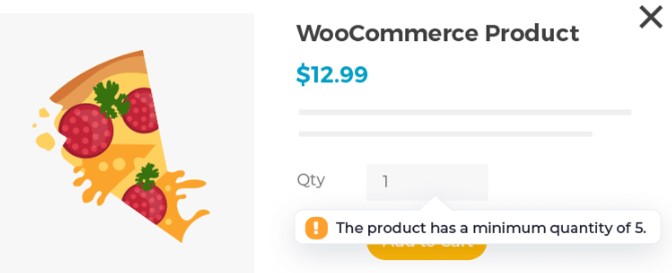
আপনি এখন পরিমাণ ম্যানেজার ব্যবহার করে আপনার পরিমাণের সীমাবদ্ধতা পরিবর্তন করতে পারেন, যা WooCommerce সেটিংস পৃষ্ঠায় পণ্য ট্যাবে একটি নতুন উপ-মেনু যোগ করে।
আপনি দেখতে পাচ্ছেন, এই পৃষ্ঠায় সেটআপ উইজার্ডের সমস্ত প্যারামিটার রয়েছে, যার মধ্যে রয়েছে ন্যূনতম/সর্বোচ্চ পরিমাণ এবং সর্বনিম্ন/সর্বোচ্চ অর্ডার মান বিকল্পগুলি। আপনার যদি সহায়তার প্রয়োজন হয়, ডকুমেন্টেশন এবং সমর্থন পোর্টালে অতিরিক্ত সংযোগ রয়েছে।
উপসংহার
সেখানে আপনি এটা আছে! আপনি এখন জানেন কিভাবে WooCommerce-এ পণ্য প্রতি সর্বনিম্ন পরিমাণ বা মূল্য পরিবর্তন করতে হয়। উপরের ধাপগুলি অনুসরণ করে, আপনি নিশ্চিত করতে পারেন যে আপনার গ্রাহকরা তাদের কার্টে সঠিক পরিমাণে পণ্য যোগ করেছেন এবং আপনার সামগ্রিক ইনভেন্টরি ব্যবস্থাপনাকে স্ট্রীমলাইন করতে সহায়তা করছেন।




